iPadOS 13にアップデートしたらすぐに試したい、iPadを便利にしてくれる新機能20選
マウスサポート、外付けドライブの読み込み対応、文字入力ジェスチャーなど、iPad専用OSの登場でiPadが劇的に便利に
iPhone向けにiOS 13が先行リリースされ、ついにiPad専用のOS「iPadOS 13.1」が正式リリースされた。
iOS 13に提供されている新機能に加えて、Apple Pencilが利用できる大画面のiOSデバイスであることを前提とした新機能も沢山用意されている。むしろ、新しいマルチタッチジェスチャーや「ファイル」アプリの進化など、iOS 13でも利用できる機能の多くはiPadOS 13を想定した機能だったのかもしれない!
アクセシビリティ機能としての提供ではあるがマウスを正式にサポートし、Macのような使い方も可能に。「Split View」や「Slide Over」などのマルチタスク機能も強化され、Safariもデスクトップ表示が優先されGoogleドキュメントやスプレッドシートがMacと同じように使えるようになった!
本記事では今すぐ試したくなるiPadを便利にしてくれるiPadOS 13の新機能を合計20個まとめたので、参考にどうぞ!一部はiOS 13と重なる部分もあるのでiOS 13のメジャーな新機能・変更点10選やiPhoneを便利にしてくれる新機能16選もあわせて是非!
なお、注目機能の1つであるiPadをサブディスプレイ化する注目の新機能「Sidecar」はmacOS Catalinaが動作するMacを必要とするため、今回のリリースでは利用できない。
目次
- マウス対応
- Apple Pencilがさらに低レイテンシに
- Apple Pencilでスクショを撮影できるように
- スクショ撮影時に表示されるツールパレットが進化
- ダークモード
- 写真アプリのUI改良、編集機能強化
- ホーム画面の改良
- ホーム画面のウィジェット表示
- マルチタスク機能の強化:Slide Over
- マルチタスク機能の強化:同じアプリをSplit View
- マルチタスク機能の強化:アプリのExposéに対応
- コピペの3本指ジェスチャー
- 元に戻すの3本ジェスチャー
- カーソルが指に付いてきてくれる
- タップで文章や段落が選択可能に
- キーボードをフローティングさせることが可能に
- ファイルアプリの劇的進化
- ファイルアプリでzip解凍・圧縮が可能に
- SafariでGoogleドキュメントがもまともに見れるように
- Safariにダウンロードマネージャー登場
マウスが使えるようになったぞ!アクセシビリティ機能だけど、使える!
iPadOS 13で最も盛り上がったのは、間違いなくマウスのサポートだろう。そう、iPadでマウスが利用可能になるのだ。
あくまでもアクセシビリティ機能として提供されるが、僕が愛用している「MX Master 2S」でも問題なくペアリングすることができ、外付けキーボードと合わせて利用することによってMacライクな作業環境を構築することもできる。
個人的にはマウスとキーボードを必要とする状況であれば真っ先にMacを開くが、普段はiPadとSmart Keyboardで仕事が完結するという人が、たまに画面操作をするためにいちいち画面に手を伸ばすのが面倒、という人にとっては魅力的な機能かもしれない。
有線マウスだけではなく、ワイヤレスマウスでも接続可能。
Apple Pencilがよりヌルヌルに
Apple Pencilのレイテンシは9ミリ秒まで低減されているため、今までよりもさらに本物のペンに近づいた。僕自身、普段からそれほどApple Pencilを使わないので体感はできなかったが、絵を描く人は実感できそう。
Apple Pencilでスクショを撮影できるように
個人的に感動したのは、Apple Pencilでスクリーンショットを撮影できるショートカットが用意されていること。画面の左下または右下の角からApple Pencilをドラッグするとそれだけでスクリーンショットが撮影できる。
iOS 13と同様にフルページスクリーンショットの撮影もできるため、Apple Pencilを使ってすぐにマークアップすることができる。
ツールパレットも進化し、画面上どこでも移動できるように
スクリーンショットを撮影した時などで表示されるツールパレットのデザインも刷新。それだけではなく、ドラッグして画面の片側に寄せたり、画面の隅で最小化できるようになっているため、作業の邪魔になりづらくなった。
ダークモードは最高!完全に新しいiPadみたいになる!
やっぱりダークモードは見た目がガラッと変わるので是非とも一度は有効化してみるべし!きっと完全に新しいiPadを買ったような気分を味わえるので、テンションが上がる!
ただし、しばらくしていると従来のUIが恋しくなる可能性もある。僕はなんだかんだで従来のUIが好きだが、iPhone 11 Proの場合は電池持ちにも影響するため戻せない……!
写真アプリが見やすくなり、見返すのが楽しくなった!編集機能も充実!
ダークモードと組み合わせて特に感動したのが、「写真」アプリ。「日別」「月別」「年別」タブに表示されている写真や動画は機械学習によりキュレーションされているため、写真を眺めるのが格段に楽しくなった!
ホーム画面のアプリ同士がキュッとして良い感じに
ホーム画面が従来よりもキュッとしたのはとても良い。表示できるアプリ数も増え、「ただ大画面を埋めるためにアプリのアイコンを引き伸ばしている」という印象が少なくなった……気がする。
一番左のホーム画面にウィジェットを表示できるように!
一番左のホーム画面の左側にはウィジェットが常時表示できるようになった!従来はスワイプしなければ見ることができなかった。
ウィジェットと言っても自由にホーム画面上に配置できるわけではないが、個人的には「Fantastical」などが常時確認できるので重宝している。
Slide Overで複数のアプリをクルクルできるように!
「Slide Over」はメインの画面の上にiPhoneサイズの画面をフローティングして表示できるマルチタスク機能。これが進化し、複数のアプリを同時に「Slide Over」させ、それらをクルクル切り替えることができるようになった。
これは地味に便利。特にオススメなのがSafari。1つの記事の中にある他のリンクをサクッと見たい時に「Split View」でメインの画面の上にフローティングさせると別のページに飛ぶことなくチラ見できる。
同じアプリを2つ並べて開くことができるように!
iPadOS 13では同じアプリを同時に2つ並べて表示できるように。「メモ」アプリで片方のメモを見ながら別のメモを作成したり、Safariでブラウジングしているページを見ながらSafariで開いたGoogleドキュメントを編集したりすることができる。
アプリのExposéに対応(Macユーザーなら分かる?)
同じアプリを何度も起動できるので、「Safariで開いたあの画面、どこ行ったっけ……」となりかねないが、iPadOS 13にはアプリのExposéに対応。Dockにあるアイコンをタップすると、そのアプリで開いている画面が一覧で表示されるようになった。
コピペのジェスチャーが快適すぎる!3本指でヒョイッと
iOS 13でも紹介したが、このジェスチャーはどう考えてもiPad用。あんな小さい画面で3本指ジェスチャーなんてやってられん!
iPadで使うと……あら快適。「なんで3本指なんだろう」と思っていたが、恐らくApple Pencilを持ったままできるジェスチャーは3本指が最適だったのかもしれない。
元に戻すためにiPadを振らなくてもいいよ!3本指で左右にシュッシュッ
コピペの3本指ジェスチャーも便利だが、それ以上に便利なのは、元に戻すジェスチャー。従来は本体を振るというiPhoneと同じ動作しか利用できなかったが、3本指でスマートに対応することが可能に。最高すぎる……。
カーソルもヌルヌルついてきくるから最高
カーソルが指についてくるのも、iPadだとより快適に感じるかもしれない。
タップ2回で単語を、タップ3回で文章を、タップ4回で段落を選択できる
テキストの選択も楽勝。テキスト上でテキスト上で指をドラッグするとその範囲を自然と選択でき、2回タップで単語を選択、3回タップで文章を選択、4回タップで段落を選択することができる。
キーボードを小型させてフロートさせることができる
iPadに文字を入力したいけど、巨大なキーボードだと文字入力が煩わしい、という人のために、iPadOS 13ではキーボードを小型化させ、画面上どこでも自由に動かせる機能が用意されている。
ファイルアプリが進化!外付けドライブも認識可能に!
iPad Pro(2018)はUSB-Cなのに外付けドライブも認識できないなんて、と憤っていたそこのあなた!ついに外付けドライブが認識されるようになりました!やったね!
ちなみに「Split View」を活用すればドラッグ・アンド・ドロップで外付けドライブにファイルを移動することもできる。しかもMacのように安全な取り外しなども必要なく、不要になったらガバっと外すことも可能。
新しいカラム表示を利用すればファイルの情報も見ることができ、ファイルサイズや作成日、変更日、ファイルサイズなどを確認できる。Macのような使い勝手がiPadでも実現!

ファイルアプリを使えばzipファイルの圧縮と解凍ができる
しかも、zipファイルを圧縮・解凍が可能。今までであれば大容量ファイルをダウンロードするとzip形式になっていて、iPadでどうにも処理できなかったのが、iPadOS 13では処理可能に!
iPadを仕事でバリバリ使う人にとってできることが一気に増えそうな予感!
SafariでGoogleドキュメントやスプレッドシートがまともに見れるように
iPadを仕事で活用している人にとってiPadのSafariは使い勝手が悪かった。その理由は、ウェブサービスによってなせかモバイル版が表示されてしまっていたから。
iPadOS 13ではその問題を解決。GoogleドキュメントやスプレッドシートもMacやPCと同様のUIが表示されるようになり、仕事が捗るように!
Safariにダウンロードマネージャー登場!Macのような使い方に近づく
Safariにはダウンロードマネージャーも追加された。ダウンロード中のアイテムや最近ダウンロードしたものが表示され、ダウンロードされたファイルは「ファイル」アプリで管理できる。「Split View」や「Slide Over」でササッと見ることもでき、生産性が上がりそう!

ダウンロードしたファイルは複製したり移動したり、マークアップやその他共有も可能。名前の変更にももちろん対応!

もっと読む
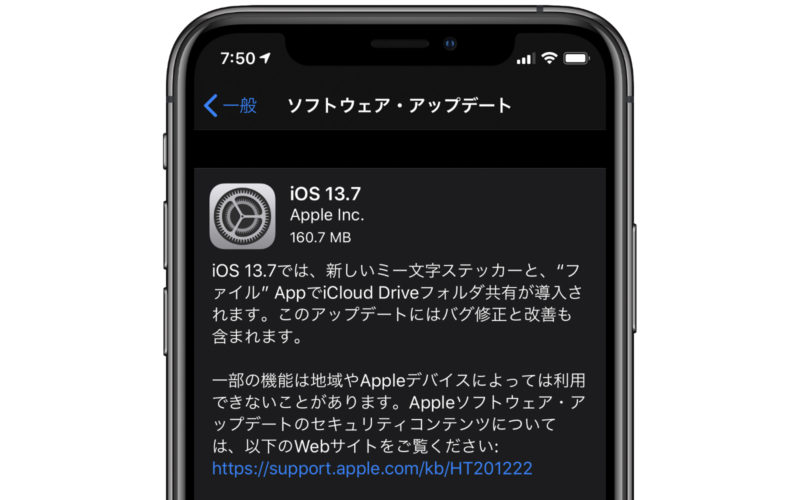
iOS/iPadOS 13.7、正式リリース 新型コロナウイルス感染症接触通知システムを追加

iOS/iPadOS 13.7のBeta 1およびPublic Beta 1など配信開始
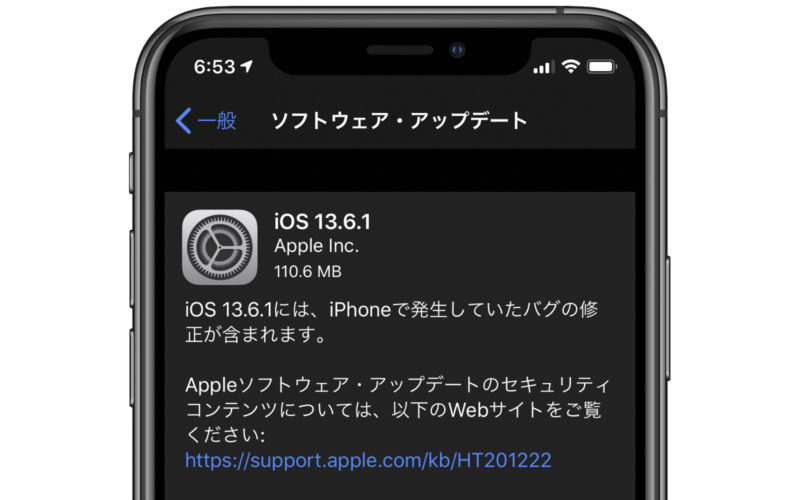
iOS/iPadOS 13.6.1、正式リリース iPhoneやiPadで発生していたバグを修正
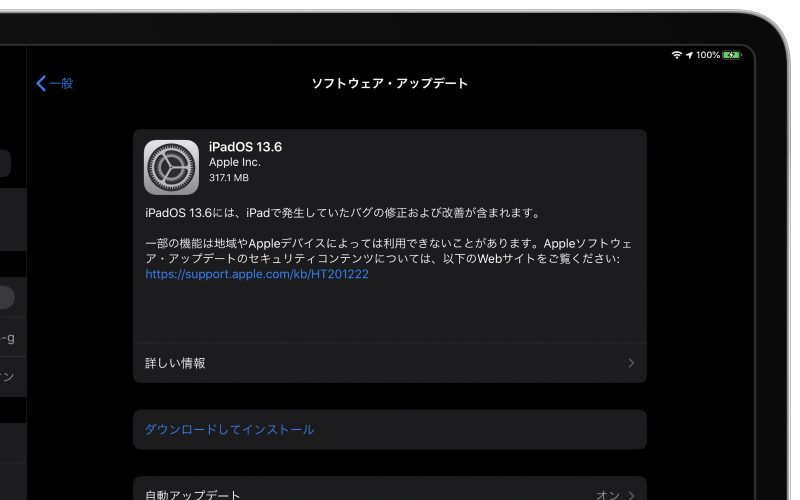
iPadOS 13.6、正式リリース バグの修正および改善

iOS/iPadOS 13.6、macOS Catalina 10.15.6などのBeta 4、開発者向けに配信開始
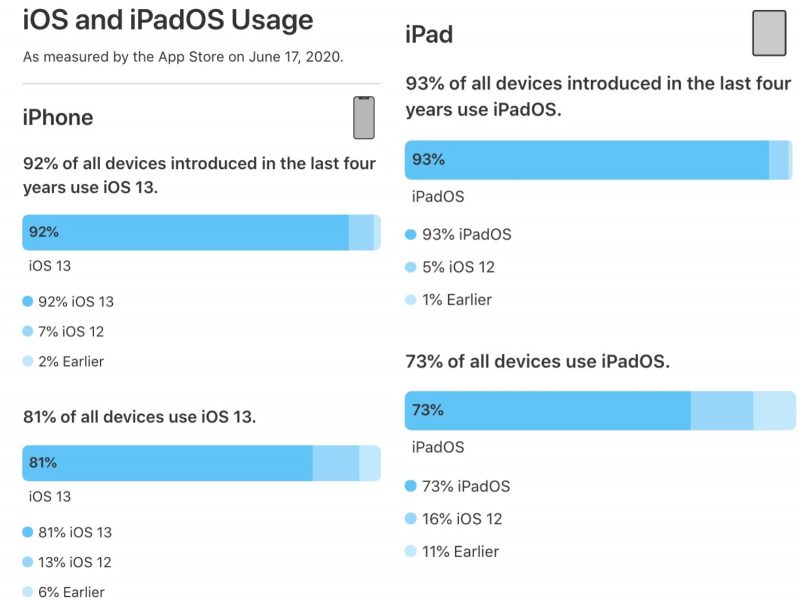
iOS 13のシェア率は81%以上、iPadOS 13は73%以上
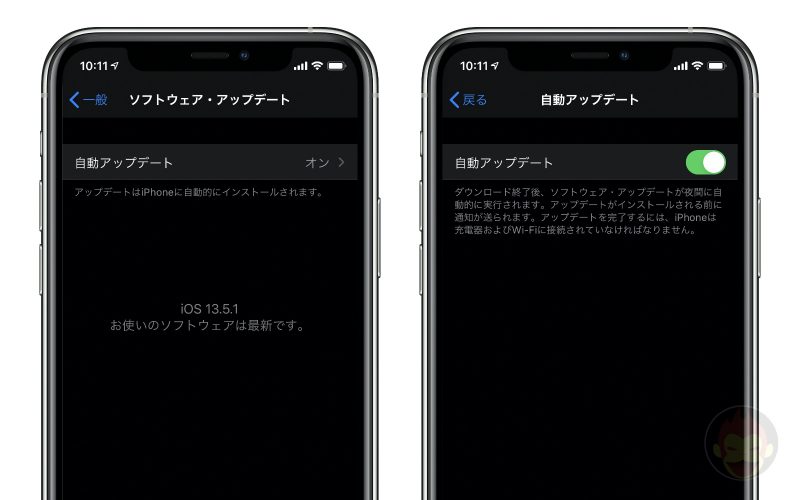
iOS 13.6:ソフトウェア・アップデートの自動更新を制御可能に

iOS/iPadOS 13.6のBeta 2およびPublic Beta 2など配信開始

Apple、Magic Keyboardのバックライト輝度を変更できるキーボードショートカットを準備中か

iOS/iPadOS 13.5.5のBeta 1およびPublic Beta 1など配信開始
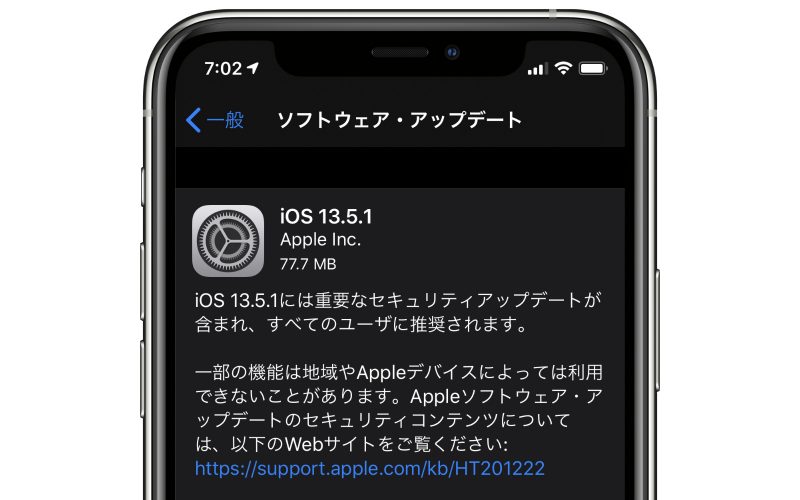
iOS/iPadOS 13.5.1を正式にリリースーー「重要なセキュリティアップデート」
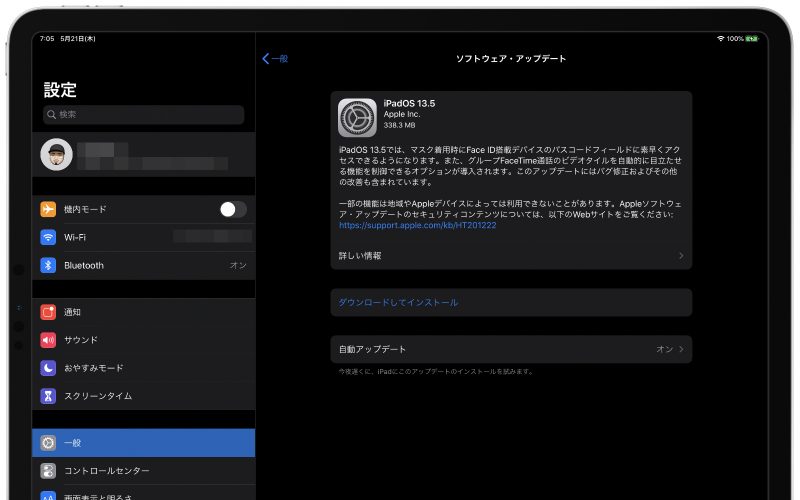
iPadOS 13.5、正式リリース マスク着用時にFace IDを”スキップ”可能に

iOS/iPadOS 13.5などのGMが配信開始

iOS/iPadOS 13.5やwatchOS 6.2.5などのBeta 4が配信開始

iOS/iPadOS 13.4.5やwatchOS 6.2.5などのBeta 3が配信開始
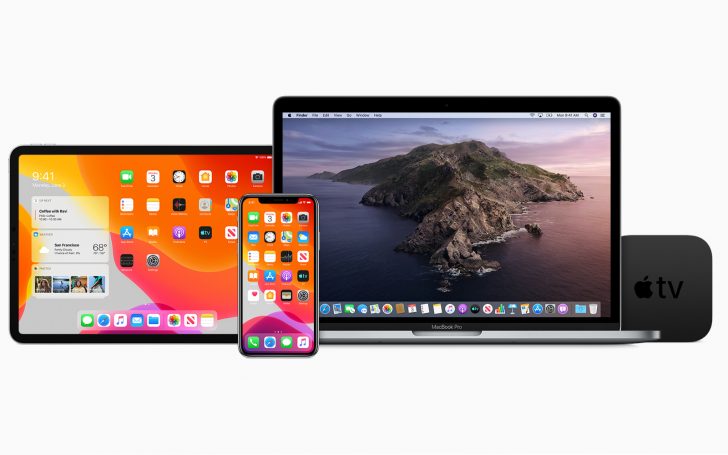
iOS/iPadOS 13.4.5のPublic Beta 1が配信開始

iOS/iPadOS 13.4.5やwatchOS 6.2.5などのBeta 2が配信開始
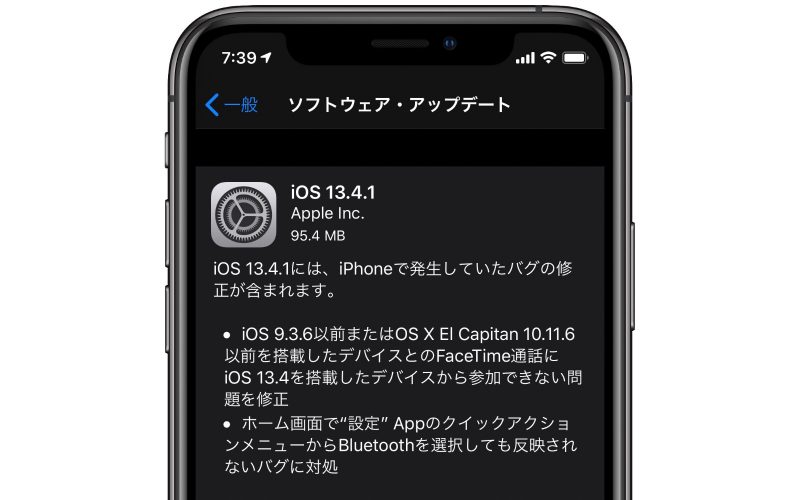
iOS/iPadOS 13.4.1、正式リリース FaceTimeやBluetoothの不具合を修正
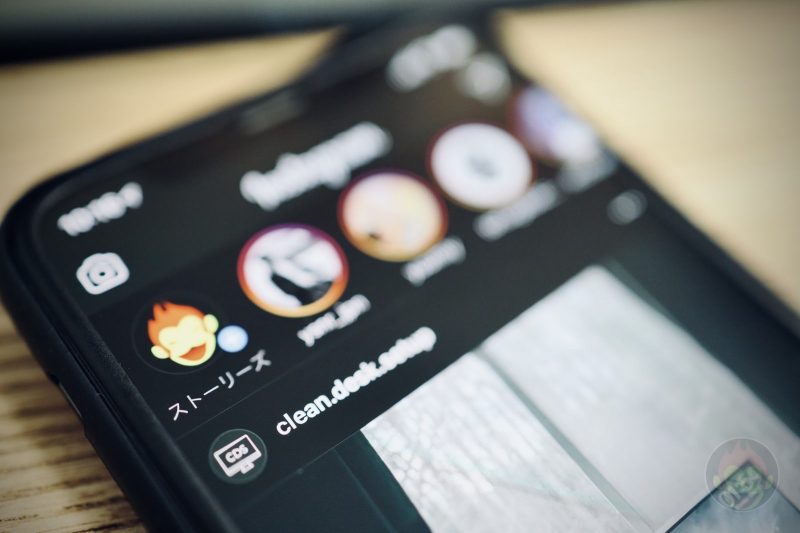
iOS 13.4.5:Apple Musicの楽曲をInstagramのストーリーズにシェア可能に

























ですね
iPad初心者です。Split View で違うアプリは2画面表示できるのですが、同じアプリを2画面表示したいのですが、できません。開き方をご教示いただけませんか?
コツとかありますか?
あら、大丈夫ですよ!Good Readerの件は僕も知らない情報だったので!!iOS 12までは同じアプリは並べられなかったですが、13からは並べられるようになった、というのが今回の変更点ですね!
このスワイプ系のマルチタスク機能、総じて正確に操作するの難しいですよね。僕もものすごく苦戦してます…w
Good Readerって課金してその機能提供してたのか……どこかのTwitterアプリと同じだなぁ〜(確かプッシュ通知を有料販売してた
先ほど、Split View の件、混乱したコメントをしてしまいすみませんでした。削除して下さい。
違うアプリしかできなかったのが同じアプリを並べることができるようになった、と言う内容ですね。
なんか、画面分割系の操作性は下がった気がしますね…
DockやSlide Overがゆっくり動かさないと引っかかったり、Split ViewがSlide Overから変更しにくくなったり……
Slide Overの新機能がありがたいだけに、非常に残念です。
Sprit View は「同じアプリを並べて・・・」なんですが、インストール直後はそうだったんですけどさっきからは別のアプリでも可能です。
課金してSprit View を搭載していたGoodReaderはどう対応するのか?
確かに!!!!
そのとおりですね!!!!!!!!
お役に立てて何よりです!
Adobe FrescoはiPadOS 13との相性悪いんですか??僕ダウンロードもしてないからわからないなぁ…
私は全てのアプリをdockに入れて使っていたのですが、便宜上アプリをまとめておく必要があります。今まで問題なかったのですが、アップデート後、まとめた所からでは複数のアプリを開くことができなくなりました。操作に問題があるのでしょうか?それとも新OSの問題でしょうか?現状のままだと複数のアプリを開いて使えないので遥か昔のiPadに戻った印象です。
Split Viewは本当に難しいですよね……Slide Overもそれほどスムーズにできるとは言い難いですし、機能は存在していても操作は難易度高い…
個人的な感想ですがSplit Viewが非常に難しいです。押す時間が短すぎると単純にアプリが起動するし、長すぎるとコンテクストメニューが出ちゃう。2回押しでSplit Viewとかして欲しかったなぁ
解説ありがとうございます。
逆に Mac に出来て iPadOS 13 には出来ない機能は、どんな機能なのだろうかと思いました。
表などにして、一覧できるといいですね。
2軒目です(´ω`)
Apple Pencilのレイテンシは気持ちですがプロクリエイト でのカスタムが軽くなったというか、追随が早いというか、気持ちですが(*´ω`*)。
しかし、iPadOSと同時期に開始されたAdobe frescoはカスタムすると途端に重いので、アプリによると思います(。・ω・。)。
まとめお疲れ様です!
新機能が沢山あってなかなか把握しきれなかったので、とても助かります!
iOSでのバージョンアップにビミョーなのがいくつかかったけど、iPadOS用だと思うと「こっちのか!」と感動することこの上なしです(。・ω・。)
個人的に今回のiPadOSで地味にうれしいのは縦にしても横にしてもアイコンの配列が変わらないことですね。
まとめ乙です!
(ぜんぶ使いこなせるかな?)
今年のAppleは例年と本気度が違いますね